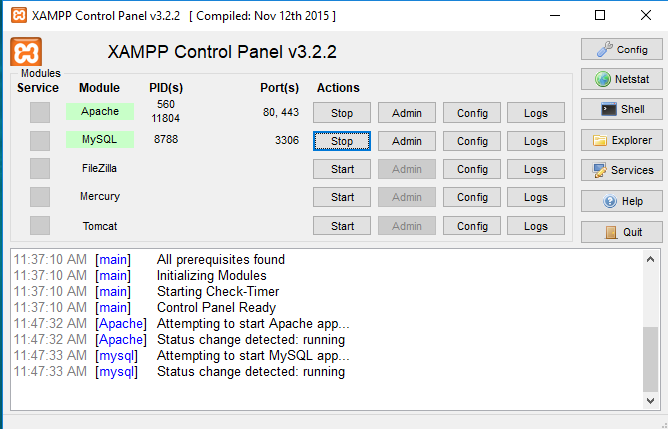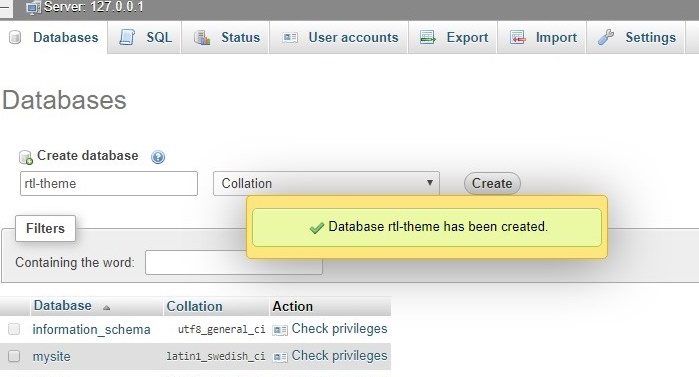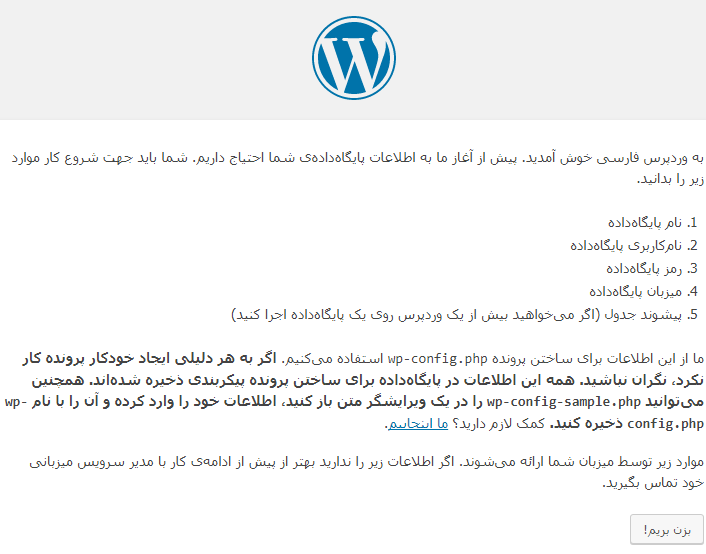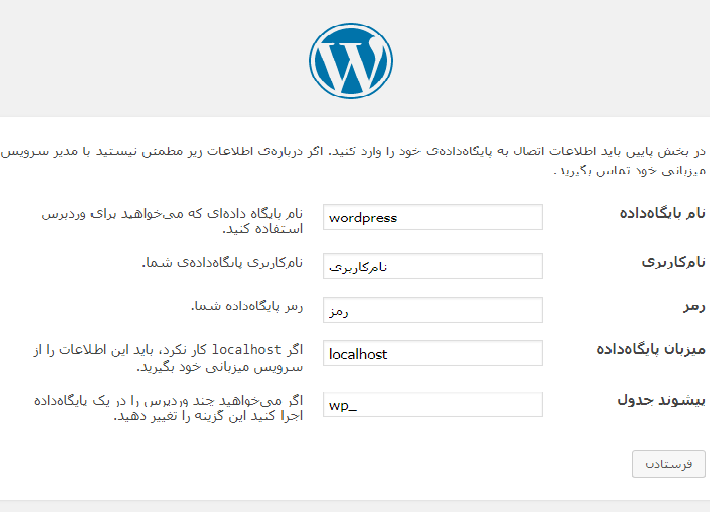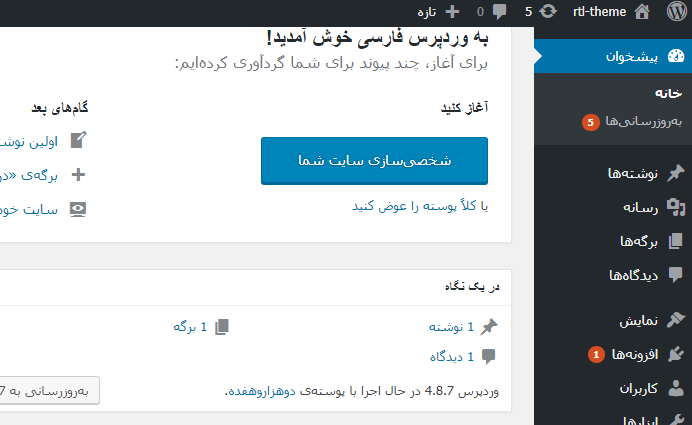آموزش نصب وردپرس روی لوکال هاست

نصب وردپرس روی لوکال هاست، برای اشخاص مبتدی که نیاز به کسب مهارت دارند تا یک وب سایت راه اندازی کنند، بسیار کمک کننده است. علاوه بر این اگر در طراحی وبسایت محتاط هستیم و برای ما مهم است که کار بدون اشتباهی را تحویل دهیم، استفاده از یک محیط آزمایشی ایده خوبی است. برای اینکار می توانیم در محیط لوکال هاست (localhost) مراحل طراحی سایت را تکمیل کنیم و سپس آن را به محیط اصلی و هاست مورد نظرمان انتقال می دهیم. در این مقاله آموزش تصویری نصب وردپرس روی لوکال هاست xampp مطالعه می کنید.
لوکال هاست چیست؟
لوکال هاست یک فضای محلی در کامپیوتر شخصی ماست که فضایی مانند هاست یا یک سرور واقعی را ایجاد میکند. سرعت بالا، حفظ امنیت اطلاعات، آفلاین بودن و ویرایش سریع از مزایای استفاده از لوکال هاست است. در مقاله لوکال هاست چیست اطلاعات تکمیلی را درباره آن مطالعه کنید.
برای استفاده از محیط لوکال هاست، کافیست بعد از نصب برنامههای موردنیاز مانند زمپ یا ومپ سرور بر روی کامپیوتر، جهت دیدن آدرس وب سایت خود بر روی مرورگر عبارت http://localhost یا آدرس پیش فرض لوکال هاست 127.0.0.1 را تایپ کنید.
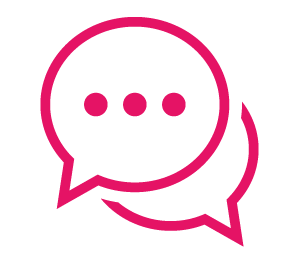
نصب وردپرس روی لوکال هاست xampp
برای شروع نصب وردپرس، ابتدا آن را از مخزن فارسی وردپرس دانلود کنید. شما می توانید وردپرس را بر روی لوکال هاست زمپ یا ومپ نصب کنید. در این آموزش ما نصب وردپرس بر روی لوکال هاست زمپ را نمایش دادیم. برای نصب لوکال هاست روی ومپ، به جز تفاوتی که در نوع لوکال هاست آن ها وجود دارد در بقیه مراحل کامل شبیه هم هستند.
دانلود آخرین ورژن وردپرس فارسی
دانلود و راه اندازی xampp
XAMPP مخفف عبارات X-OS ,Apache ,Mysql ,PHP برای شبیهسازی لوکال هاست روی همه سیستمعاملها مانند ویندوز، لینوکس و مک استفاده می شود، در حالی که ومپ (Windows, Apache, MySQL, PHP) فقط در ویندوز کاربرد دارد.
جهت دانلود زمپ می توانید از لینک زیر اقدام نمایید:
زمپ را اجرا کنید. بعد از آن شما در نوار تسک منیجر می توانید ببینید که هر دو سرویس آپاچی و مای اس کیو ال اجرا شده اند.
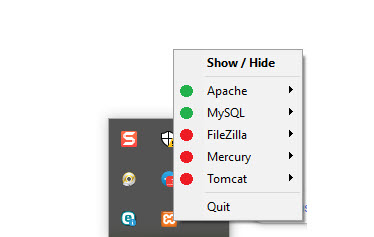
ساخت دیتابیس در لوکال هاست
بعد از اجرای زمپ نوبت به ایجاد دیتابیس می رسد. برای ایجاد یک پایگاه داده با اسم دلخواه در یکی از مرورگرهای ویندوز آدرس localhost/phpmyadmin را وارد کنید. در پنجره باز شده بر روی New کلیک کنید. نام پایگاه داده دلخواه را وارد کنید. سپس در کادر collection باید utf8_general_ci انتخاب کنید. این گزینه برای سازگاری داده های دیتابیس با زبان فارسی است.
درون مسیر C://Xampp/htdocs سیستم، پوشه ای با نام دلخواه (مثلا rtl-theme) برای سایت خود ایجاد می کنیم.
پوشه محتویات وردپرس را که در گام اول دانلود کردیم را از حالت فشرده خارج می کنیم و درون پوشه rtl-theme که ساخته ایم، paste می کنیم.
آدرس سایت ایجاد شده که به شکل http://localhost/rtl-theme می باشد را در مروگر تایپ و وارد می شویم. تصویر زیر را مشاهده می کنید. بر روی دکمه بزن بریم کلیک می کنیم.
نام پایگاه داده و نام کاربری (root) و رمز ( خالی بگذارید) را وارد می کنیم.
نصب وردپرس به سادگی انجام می شود. حال به آدرس http://localhost/rtl-theme/wp-admin رفته و وارد بخش مدیریت وردپرس شوید. به سادگی سایت خود را مدیریت کنید.
نصب وردپرس روی لوکال هاست برای ایجاد یک محیط آموزشی برای طراحی سایت و انواع آزمون و خطا مناسب است. در مقاله آموزش نصب وردپرس شما می توانید نصب وردپرس را بر روی هاست دایرکت ادمین و هاست سی پنل ببینید. اگر در هر کدام از مراحل نصب با مشکل یا نکته خاصی روبرو شدید با ما در میان بگذارید.